دالة YEAR في Excel
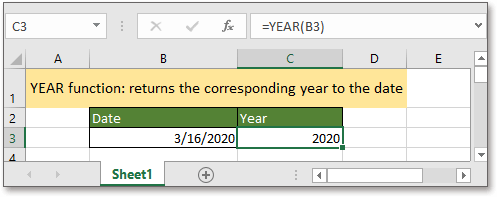
إذا كنت ترغب في متابعة هذا البرنامج التعليمي، يرجى تنزيل جدول البيانات المثال.
الوصف
تقوم دالة YEAR بإرجاع السنة بناءً على التاريخ المحدد بتنسيق رقم تسلسلي مكون من 4 أرقام.
صيغة وأوامر
صيغة المعادلة
| YEAR(serial_number) |

الأوامر
|
القيمة المرجعة
تقوم دالة YEAR بإرجاع السنة كرقم صحيح مكون من 4 أرقام ضمن النطاق 1900-9999.
ملاحظات
في Excel، يتم تخزين التاريخ كأرقام تسلسلية متتالية بحيث يمكن استخدامها للحساب. يعتبر يوم 1 يناير 1900 بشكل عام الرقم التسلسلي 1. على سبيل المثال، الرقم التسلسلي 41300 يعني أن هناك 41300 يومًا بعد 1 يناير 1900، وهو 26 يناير 2013.
الأخطاء
1. تقوم بإرجاع #VALUE! إذا كان الأمر serial_number بتنسيق نصي.
2. تقوم بإرجاع #NUM! إذا كان الأمر serial_number تاريخًا غير صالح.
الاستخدام والأمثلة
المثال 1 للحصول على السنة من تاريخ في خلية
للحصول على السنة من التاريخ الموجود في الخلية B3، يرجى استخدام الصيغة أدناه:
=YEAR(B3)
اضغط Enter للحصول على السنة.
المثال 2 للحصول على السنة بناءً على رقم تسلسلي
لنفترض أنك تريد الحصول على السنة المقابلة لرقم تسلسلي 45653، يمكنك استخدام الصيغة أدناه:
=YEAR(45653)
اضغط Enter للحصول على السنة 2024.
الدوال ذات الصلة:
دالة DAYS في Excel
لحساب عدد الأيام بين تاريخين معطيين، يمكن أن تساعدك دالة DAYS في Excel.
دالة DAYS360 في Excel
يمكن أن تساعدك دالة DAYS360 في إرجاع عدد الأيام بين تاريخين بناءً على سنة من 360 يومًا، والتي تعتبر أن كل شهر يحتوي على 30 يومًا.
دالة WEEKNUM في Excel
الـ WEEKNUM في Excel تعيد رقم الأسبوع للتاريخ المحدد في السنة، والذي يبدأ في حساب الأسابيع من 1 يناير.
دالة WORKDAY في Excel
تُستخدم دالة WORKDAY لإضافة عدد محدد من أيام العمل إلى تاريخ بدء وتعيد التاريخ المستقبلي أو الماضي بتنسيق رقم تسلسلي.
أفضل أدوات إنتاجية للمكتب
Kutools لـ Excel - يساعدك على التميز عن الآخرين
| 🤖 | مساعد KUTOOLS AI: ثورة في تحليل البيانات بناءً على: تنفيذ ذكي | توليد أكواد | إنشاء صيغ مخصصة | تحليل البيانات وإنشاء الرسوم البيانية | استدعاء وظائف Kutools… |
| الميزات الشائعة: البحث، تمييز أو تحديد المكررات | حذف الصفوف الفارغة | دمج الأعمدة أو الخلايا بدون فقدان البيانات | التقريب بدون صيغة ... | |
| VLookup فائق: معايير متعددة | قيم متعددة | عبر أوراق متعددة | مطابقة غامضة... | |
| قائمة منسدلة متقدمة: قائمة منسدلة سهلة | قائمة منسدلة تعتمد على أخرى | قائمة منسدلة متعددة الخيارات... | |
| مدير الأعمدة: إضافة عدد معين من الأعمدة | نقل الأعمدة | تبديل حالة رؤية الأعمدة المخفية | مقارنة الأعمدة لتحديد الخلايا المتشابهة والخلايا المختلفة ... | |
| الميزات البارزة: التركيز على الشبكة | عرض التصميم | شريط الصيغ المحسن | مدير المصنفات وأوراق العمل | مكتبة النص التلقائي (Auto Text) | منتقي التاريخ | دمج بيانات الأوراق | فك/تشفير الخلايا | إرسال رسائل البريد الإلكتروني عبر القوائم | مرشح متقدم | تصفية خاصة (تصفية الخلايا التي تحتوي على خط عريض/مائل/يتوسطه خط...) ... | |
| أفضل 15 مجموعة أدوات: 12 أداة نص (إضافة نص، حذف الأحرف ...) | 50+ نوع من الرسوم البيانية (مخطط جانت ...) | 40+ صيغ عملية (حساب العمر بناءً على تاريخ الميلاد ...) | 19 أداة إدراج (إدراج رمز الاستجابة السريعة، إدراج صورة من المسار ...) | 12 أداة تحويل (تحويل الأرقام إلى كلمات، تحويل العملة ...) | 7 أدوات دمج وتقسيم (دمج متقدم للصفوف، تقسيم خلايا Excel ...) | ... والمزيد |
Kutools لـ Excel يحتوي على أكثر من 300 ميزة، مما يضمن أن ما تحتاج إليه هو مجرد نقرة واحدة بعيدًا...
Office Tab - تمكين القراءة والتحرير بتبويبات في Microsoft Office (يشمل Excel)
- ثانية واحدة للتبديل بين العشرات من المستندات المفتوحة!
- قلل المئات من نقرات الماوس يوميًا، وقل وداعًا لآلام الماوس.
- يزيد من إنتاجيتك بنسبة 50% عند عرض وتحرير مستندات متعددة.
- يجلب التبويبات الفعالة إلى Office (يشمل Excel)، تمامًا مثل Chrome و Edge و Firefox.